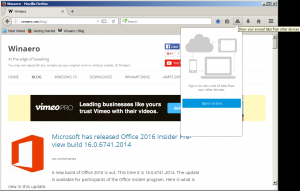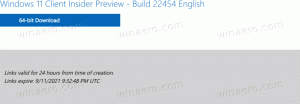Windows 10, Windows 8.1 및 Windows 8에서 메뉴 행 높이를 변경하는 방법
Windows Vista 또는 Windows 7과 같은 이전 Windows 버전에는 매우 유연한 모양 설정이 있었습니다. Windows 10 및 Windows 8을 포함한 최신 버전과 달리 바탕 화면 아이콘 간격, 창 테두리 크기, 스크롤바 너비 더 이상 수정할 수 없는 기타 많은 옵션이 있습니다. 그러한 옵션 중 하나는 메뉴 막대가 있는 앱의 메뉴 막대 높이입니다. 터치 스크린 장치를 사용하는 경우 메뉴 표시줄의 높이를 높이면 매우 유용할 수 있습니다. 키가 큰 메뉴는 손가락으로 탭하기가 훨씬 쉽습니다. 이러한 경우에 대한 해결 방법으로 사용할 수 있는 레지스트리 조정이 있습니다.
광고
Windows 10 및 Windows 8에서 고급 모양을 변경하기 위한 사용자 인터페이스가 Microsoft에서 제거되었지만 이러한 설정을 조정할 수 있는 방법은 최소한 두 가지입니다.
NS 10, Windows 8.1 및 Windows 8에서 메뉴 행 높이 변경, 이 차례를 따라라.
- 열려있는 레지스트리 편집기.
- 다음 레지스트리 경로로 이동합니다.
HKEY_CURRENT_USER\제어판\데스크탑\윈도우메트릭스
팁: 참조 한 번의 클릭으로 원하는 레지스트리 키로 이동하는 방법.
- 다음과 같은 문자열(REG_SZ) 값이 표시됩니다. 메뉴 높이. 이름에서 알 수 있듯이 이 값은 메뉴 행 높이를 담당합니다. 값 데이터는 다음 공식을 사용합니다.
-15*픽셀의 메뉴 높이
예를 들어 기본적으로 19픽셀(픽셀)을 의미하는 -285입니다.
-15*19 = -285

늘리려면 새 값을 계산하면 됩니다. 예를 들어 100px로 설정하려면 MenuHeight 값 데이터를 다음과 같이 설정해야 합니다.-15*100 = -1500

- 이제 사용자 계정에서 로그아웃하고 다시 로그인하십시오. 메모장을 실행하고 메뉴 표시줄의 높이를 확인합니다.
전에: 후에:
후에:
그게 다야 이 변경을 취소하려면 MenuHeight 매개변수를 -285로 설정하기만 하면 됩니다.
또는 Winaero Tweaker를 사용하여 메뉴 행 높이를 변경할 수 있습니다. Windows 8 및 Windows 8.1에서는 즉시 적용됩니다. Windows 10에서는 여전히 다음이 필요합니다.
로그아웃하고 다시 로그인. 또한 이진 형식으로 레지스트리에 표시되기 때문에 레지스트리 조정으로 변경할 수 없는 메뉴 글꼴을 변경할 수 있습니다.
또한 이진 형식으로 레지스트리에 표시되기 때문에 레지스트리 조정으로 변경할 수 없는 메뉴 글꼴을 변경할 수 있습니다.
메뉴 표시줄이 있는 일부 데스크탑 앱은 이 설정을 전혀 고려하지 않습니다.